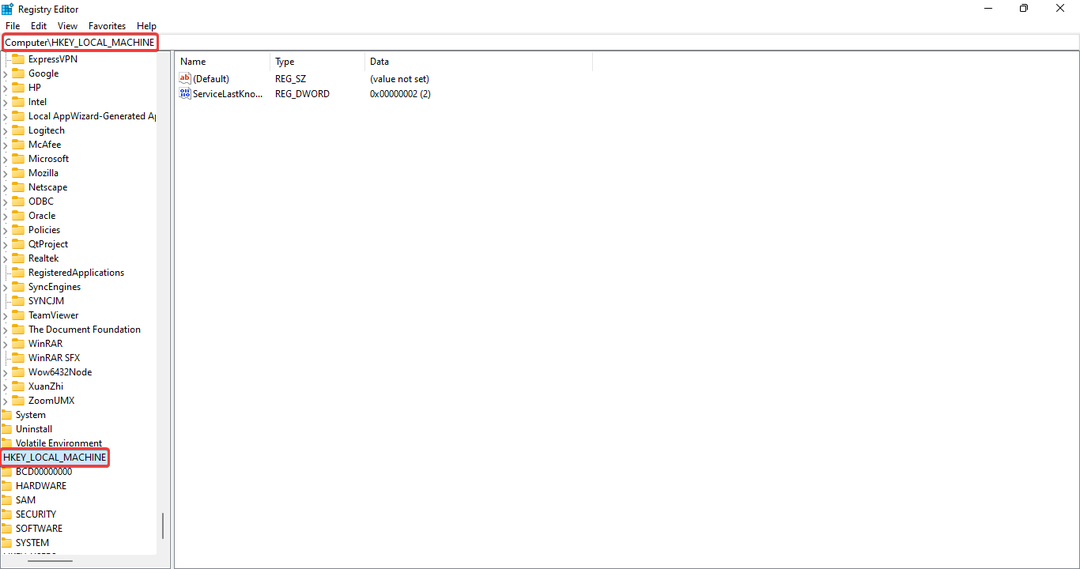Stuurprogramma's of hardwareproblemen kunnen de onderliggende oorzaak zijn
- Met Dell dockingstations kunt u meerdere externe apparaten op uw laptop aansluiten, zoals USB-apparaten, via één kabel.
- Veelvoorkomende redenen waarom een USB-dockingstation van Dell niet werkt, zijn verouderde stuurprogramma's of problemen met de hardware.
- U kunt dit onder meer oplossen door te zorgen voor een optimale stroomvoorziening of door de stuurprogramma's bij te werken.

XINSTALLEREN DOOR OP HET DOWNLOADBESTAND TE KLIKKEN
- Outbyte driver-updater downloaden.
- Start het op uw pc om alle problematische stuurprogramma's te vinden.
- Klik daarna Geselecteerd bijwerken en toepassen om de nieuwste stuurprogrammaversies te krijgen.
- OutByte Driver Updater is gedownload door 0 lezers deze maand.
Docking stations worden gebruikt om de connectiviteit en productiviteit van laptops te verbeteren. Het is een apparaat om uw laptop tegelijkertijd met een toetsenbord, muis, monitor, printer, back-upschijven, opslag en LAN te verbinden. Maar de USB-poort werkt voor veel toepassingen niet op een Dell dockingstation.
Wanneer de USB-poorten op een Dell dockingstation niet meer werken, wordt het moeilijk om gegevens efficiënt over te dragen, toegang te krijgen tot externe opslag of zelfs de aangesloten apparaten of aangesloten randapparatuur te gebruiken. Blijf lezen om de oplossingen te ontdekken!
Waarom werken mijn USB-poorten niet op mijn Dell dockingstation?
- Incompatibele of verouderde stuurprogramma's: Het gebruik van incompatibele of verouderde stuurprogramma's kan ervoor zorgen dat de USB-poorten van het Dell dockingstation niet goed werken.
- Hardwareproblemen: Beschadigde USB-poorten, defecte of kapotte USB-kabels of losse verbindingen kunnen problemen met het dockingstation veroorzaken.
- Onvoldoende voeding: Als het dockingstation niet voldoende stroom krijgt, kan de USB defect raken.
- Verouderde firmware: Verouderde firmware kan ervoor zorgen dat de USB-poorten op het dockingstation slecht werken.
Hoe los ik het probleem op dat het USB-dockingstation van Dell niet werkt?
Voordat we verder gaan met de enigszins complexe, zijn hier een paar snelle oplossingen om te proberen:
- Zorg ervoor dat het docking-apparaat is aangesloten op een betrouwbare stroombron, zodat het voldoende stroom krijgt. Probeer ook het dockingstation opnieuw op uw laptop aan te sluiten om te controleren op losse eindjes.
- Controleer of alle apparaten, inclusief de laptop, de USB-apparaten en het dockingapparaat, goed zijn aangesloten. Probeer de USB-kabels te vervangen, aangezien het verbindingsprobleem mogelijk te wijten is aan defecte USB-kabels.
Als niets werkt, gaat u naar de volgende oplossingen.
1. Stuurprogramma's bijwerken
- druk op ramen + X om de te openen Hoofdgebruiker menu en selecteer Apparaat beheerder.
- Zoek het dockingstation, klik met de rechtermuisknop op het apparaat en selecteer vervolgens Stuurprogramma bijwerken.

- Kiezen Zoek automatisch naar stuurprogramma's en wacht tot het proces is voltooid.

Lukt dit niet, ga dan naar Dell-website en zoek naar de nieuwste versie van het USB-stuurprogramma voor uw apparaat. Zorg ervoor dat u de driver downloadt die compatibel is met uw apparaat en uw Windows-versie.
Nadat u de stuurprogramma's hebt bijgewerkt, controleert u of het apparaat wordt gedetecteerd op uw laptop Apparaat beheerder.
Het handmatig bijwerken van het stuurprogramma kan echter lastig en zelfs riskant zijn voor uw systeem. Als dat het geval is, is het effectiever om alle pc-stuurprogramma's bij te werken met gespecialiseerde invoer van een speciale stuurprogrammatoepassing.

Outbyte-stuurprogramma-updater
Benader deze eenvoudig op te lossen en intuïtieve software voor het bijwerken van stuurprogramma's om uw pc volledig te optimaliseren.2. Firmware bijwerken
Zorg ervoor dat je de nieuwste BIOS op je laptop hebt staan. BIOS bijwerken op uw apparaat vanaf de ondersteuningswebsite.

Controleer ook of het BIOS een instelling heeft om de USB in/uit te schakelen en zorg ervoor dat deze is ingesteld op Ingeschakeld.
- Dell dockingstation Ethernet werkt niet [OPGELOST]
- Windows 11 detecteert dockingstation niet? Dit is wat u moet doen
- Deze nieuwe USB-C hub met meerdere poorten fungeert als dockingstation voor uw Windows 10-laptop
We hopen dat deze gids u heeft geholpen wanneer de Dell dockingstation USB niet werkt. Als de dockingstation wordt niet gedetecteerd in totaal moet u mogelijk een probleemoplosser voor hardware en apparaten uitvoeren.
Vertel ons welke oplossing voor u werkte in de opmerkingen hieronder.
Nog steeds problemen? Repareer ze met deze tool:
GESPONSORD
Sommige driver-gerelateerde problemen kunnen sneller worden opgelost door gebruik te maken van een op maat gemaakte driver-oplossing. Als u nog steeds problemen heeft met uw stuurprogramma's, hoeft u alleen maar te installeren OutByte-stuurprogramma-updater en ga er meteen mee aan de slag. Laat het dus alle stuurprogramma's bijwerken en andere pc-problemen in een mum van tijd oplossen!

![Oplossing: Dell XPS 13 laadt niet op [Volledige handleiding]](/f/464516ec9b6825ce080ec9a65efec261.png?width=300&height=460)